今回はSonnoxの「Claro」について書いていこうと思います。
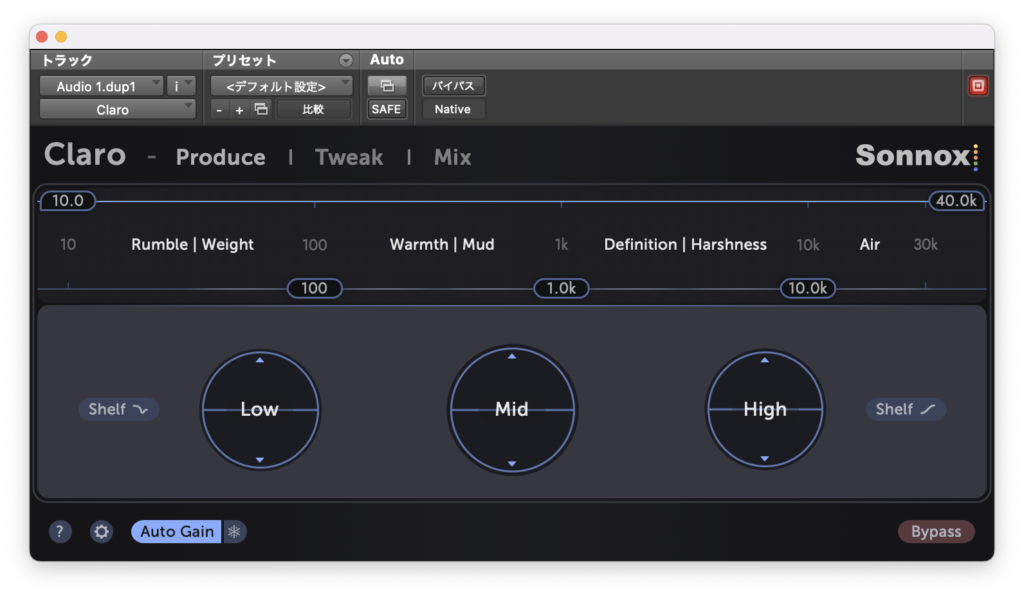
Claro
すっきりとしたUIのイコライザープラグインです。
デフォルトの画面だとLow、Mid、Highとハイパス/ローパスフィルターしかないので一見機能が少ないように見えますが、
Tweak、Mixと画面を切り替えるとなかなか機能性に優れていることがわかると思います。
とりあえず見ていきましょう。まず今回のバイパス↓
デフォルトだとこんな感じ↓
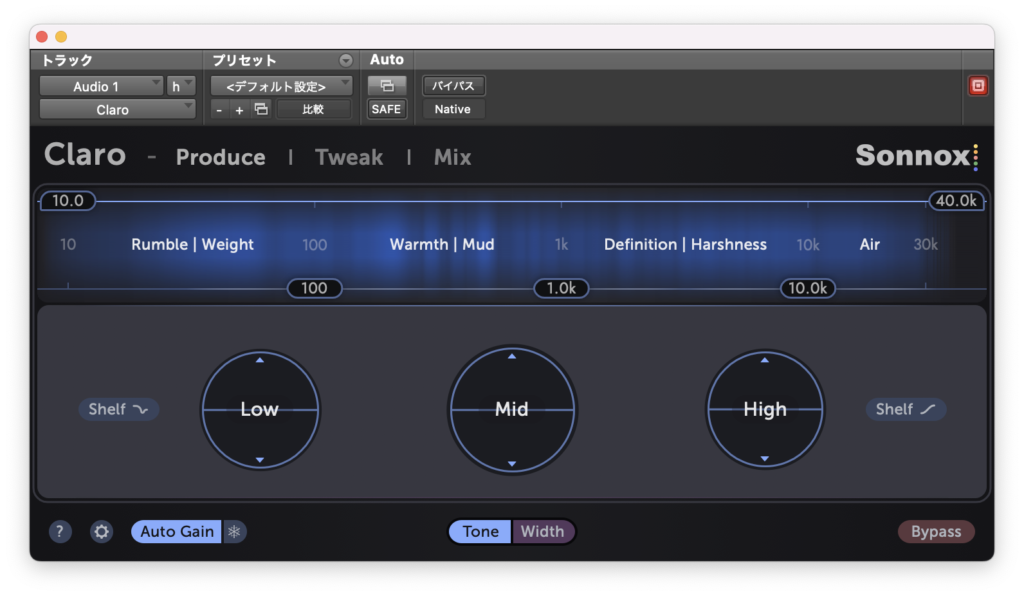
Produce
まず、デフォルト画面であるPriduceから見ていきます。
まず上部にハイパスフィルターとローパスフィルターがあります。
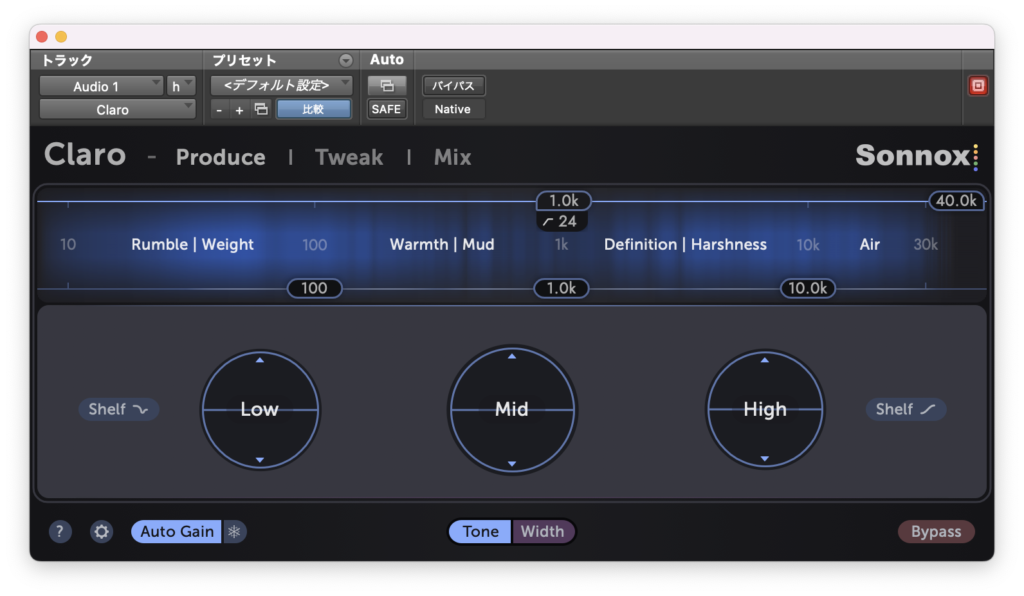
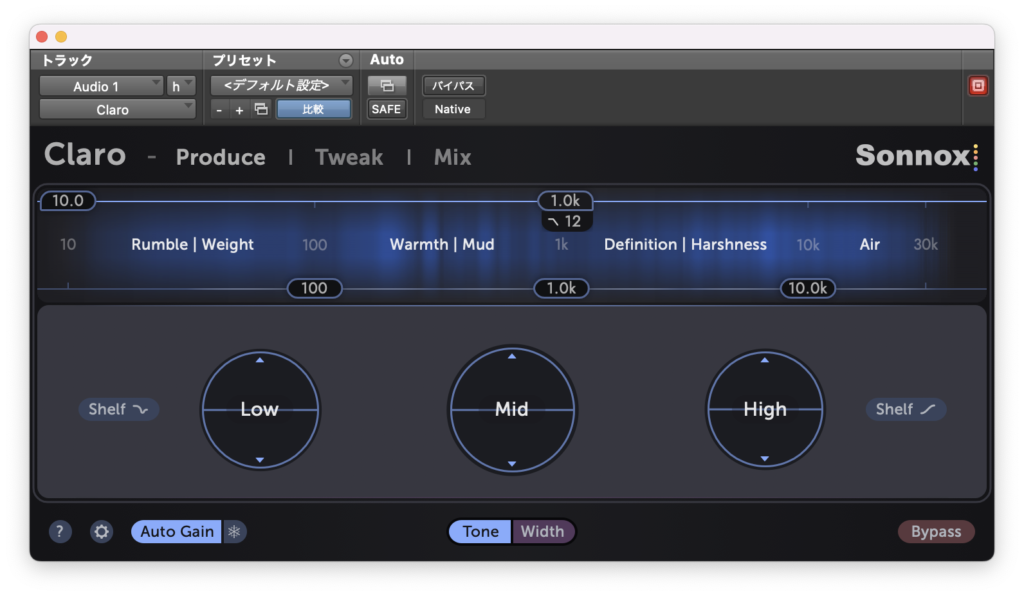
スロープは6、12、18、24、36、48、72、96、120から選ぶことができます。
中央にはLow、Mid、Highの3バンドのイコライザーが用意されています。
かかる周波数を変えることもできますが、デフォルトの値でカット/ブーストを試してみます。
(LowとHighはシェルフ型を選択することもできます)
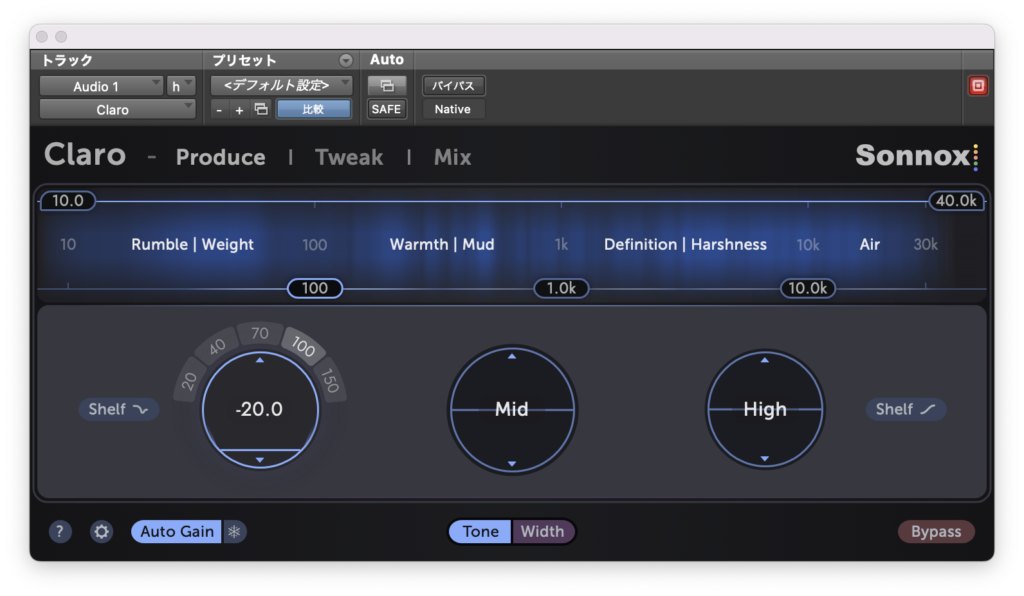
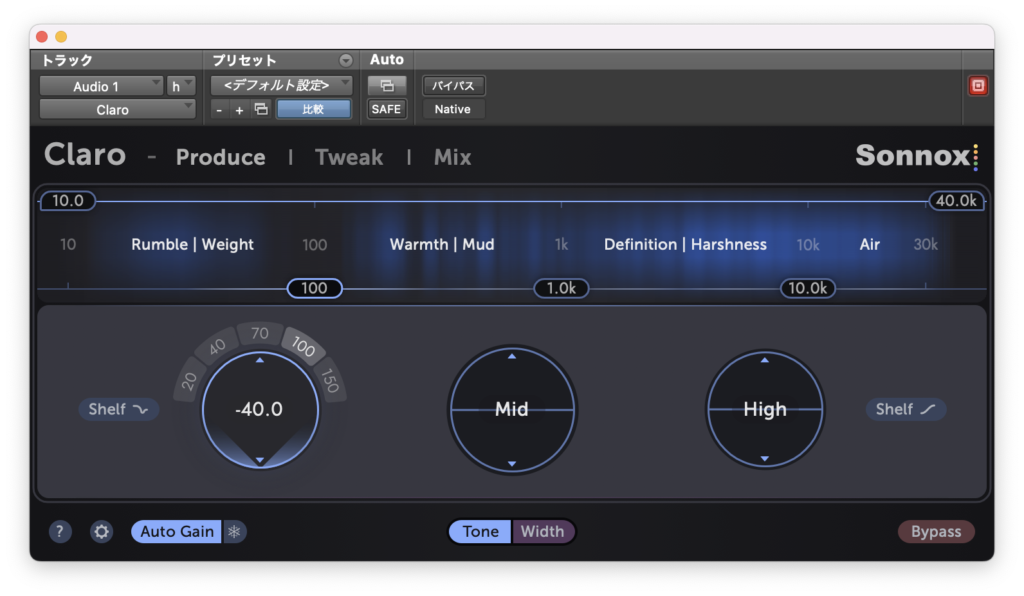
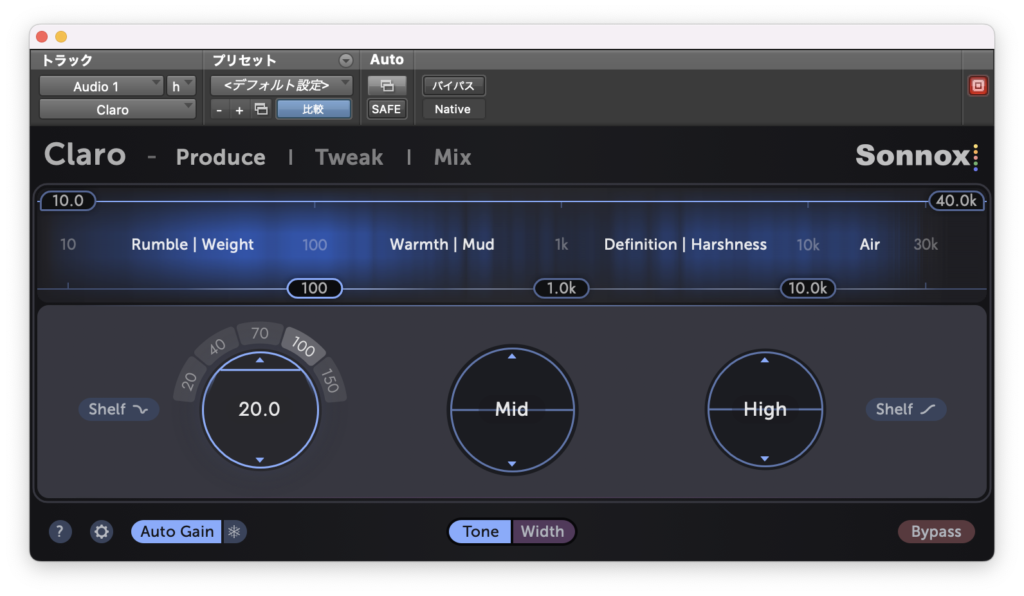
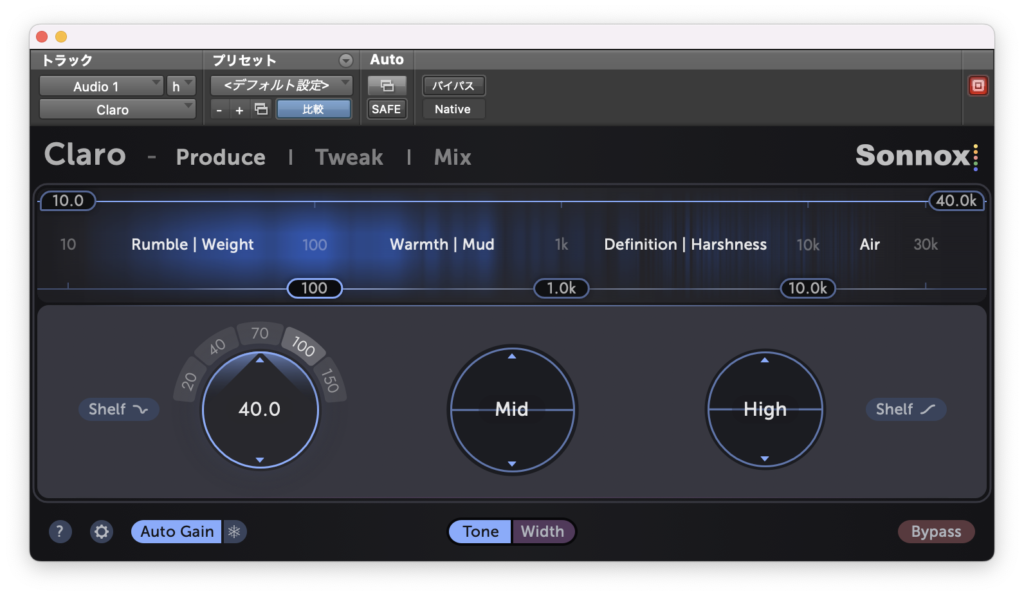
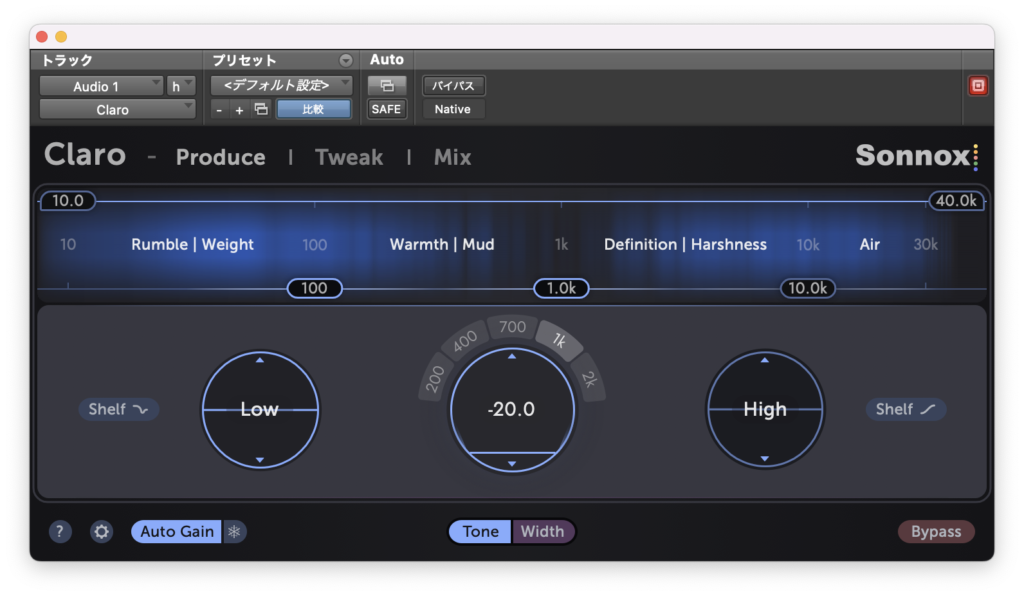
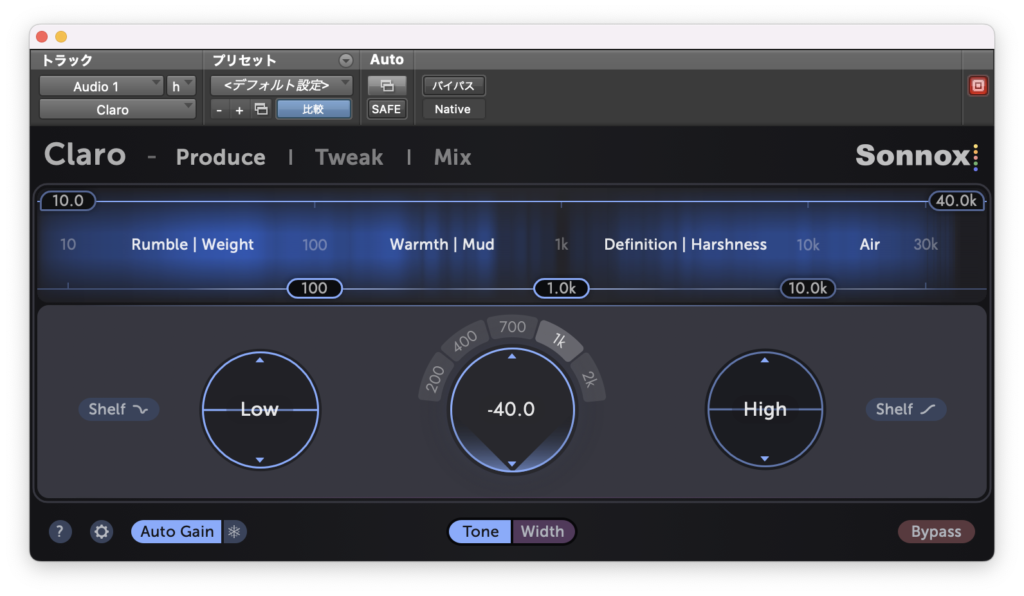
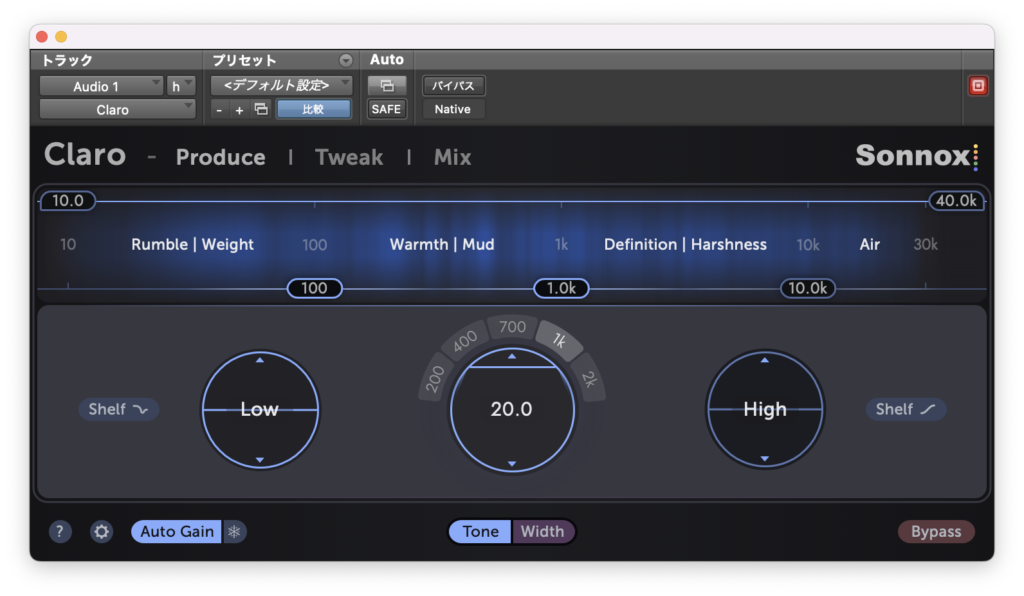
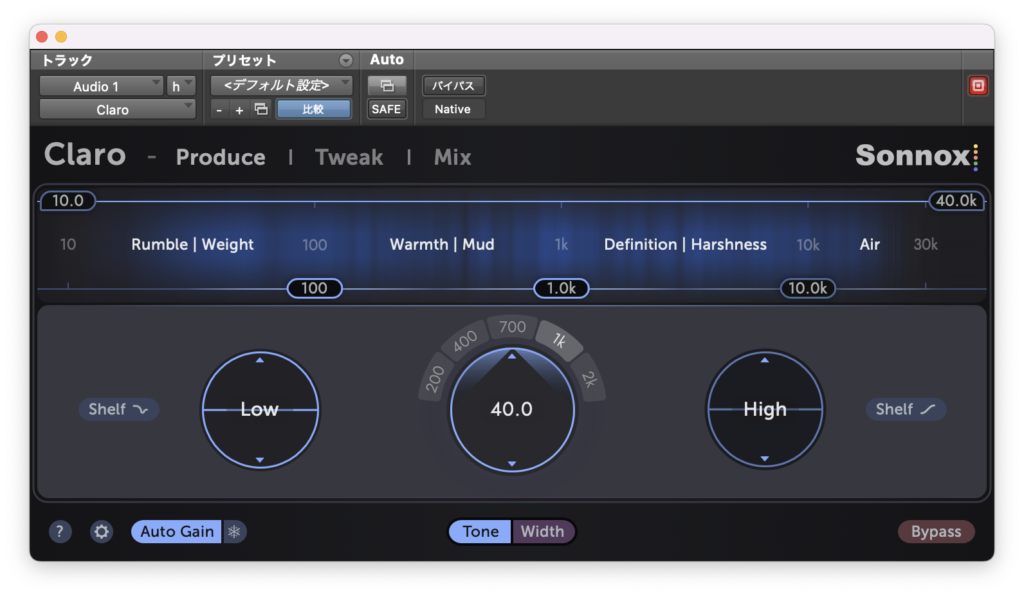
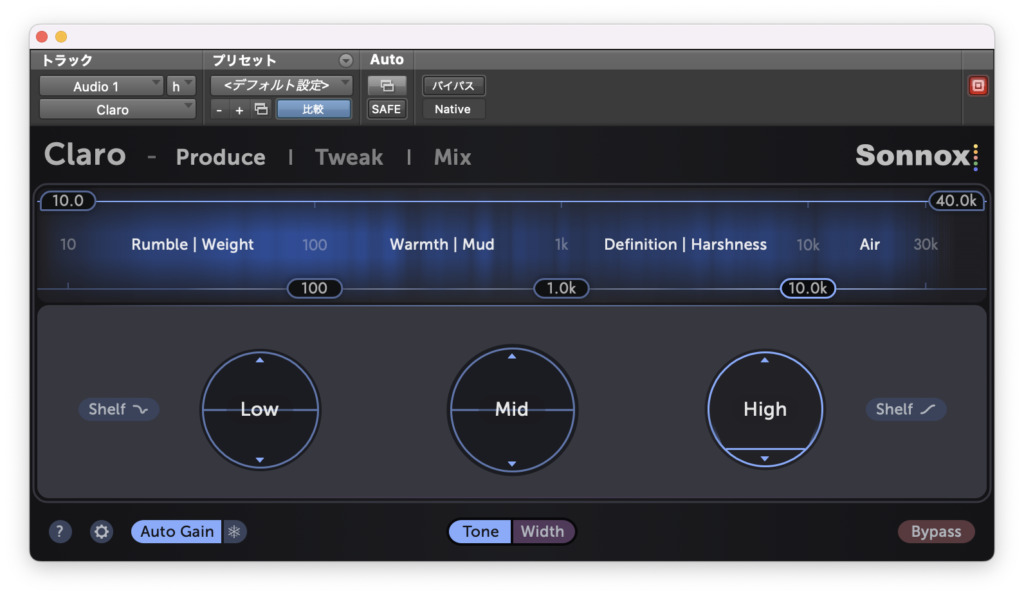
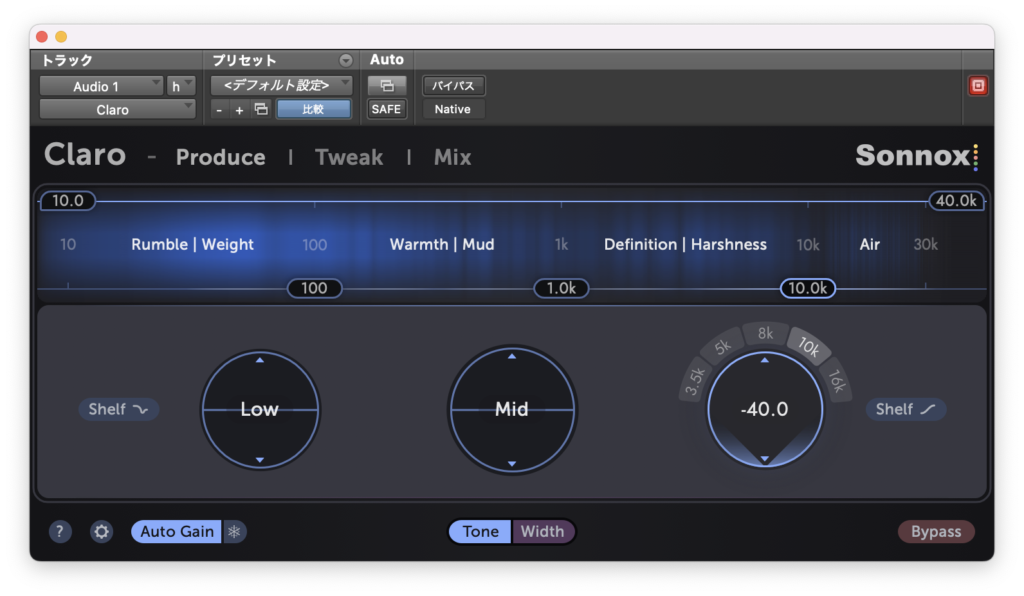
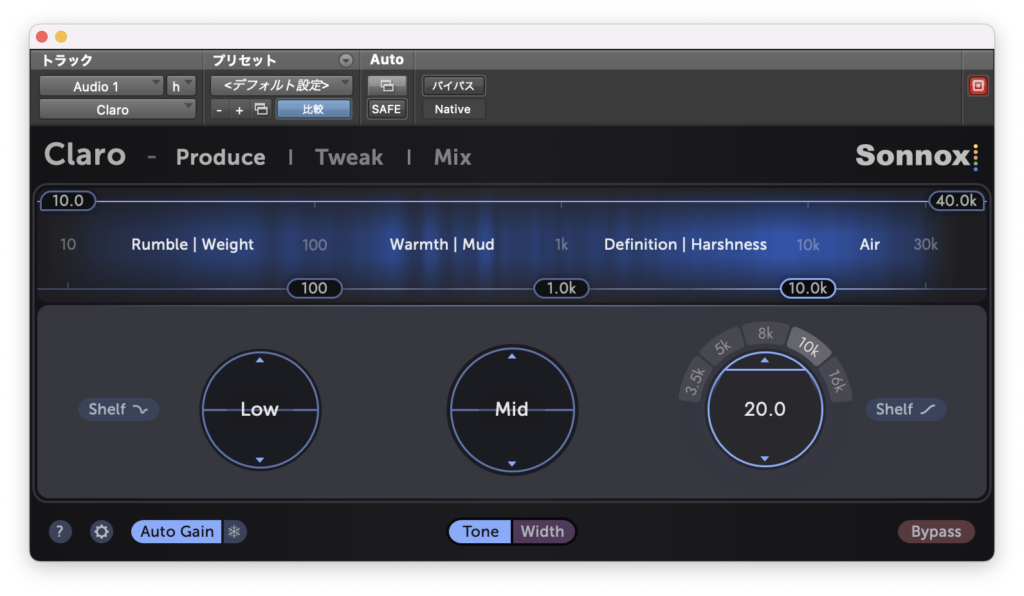
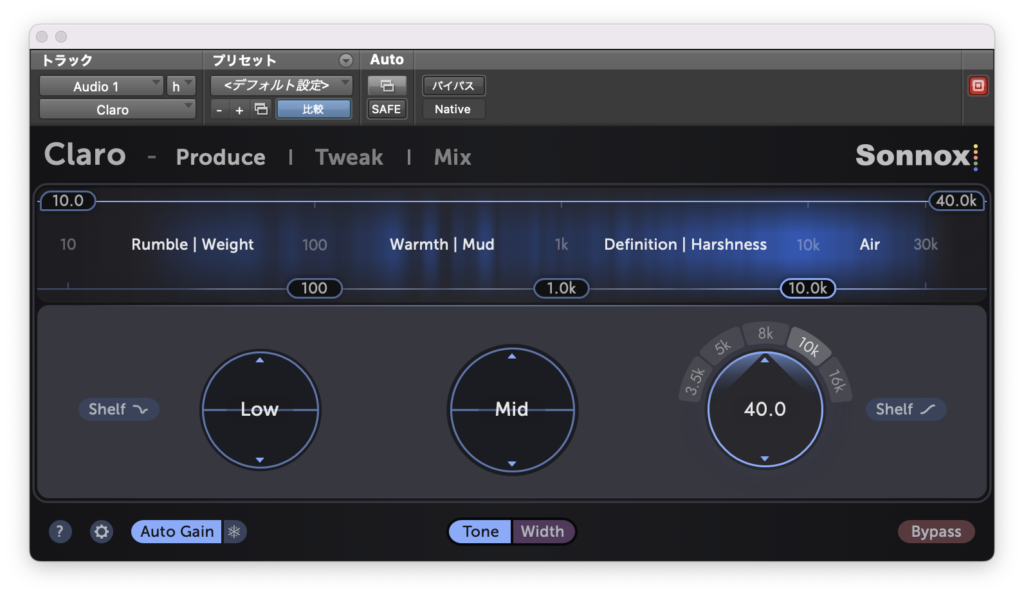
下のWidthを選択するとSide成分のイコライザーを操作できます。
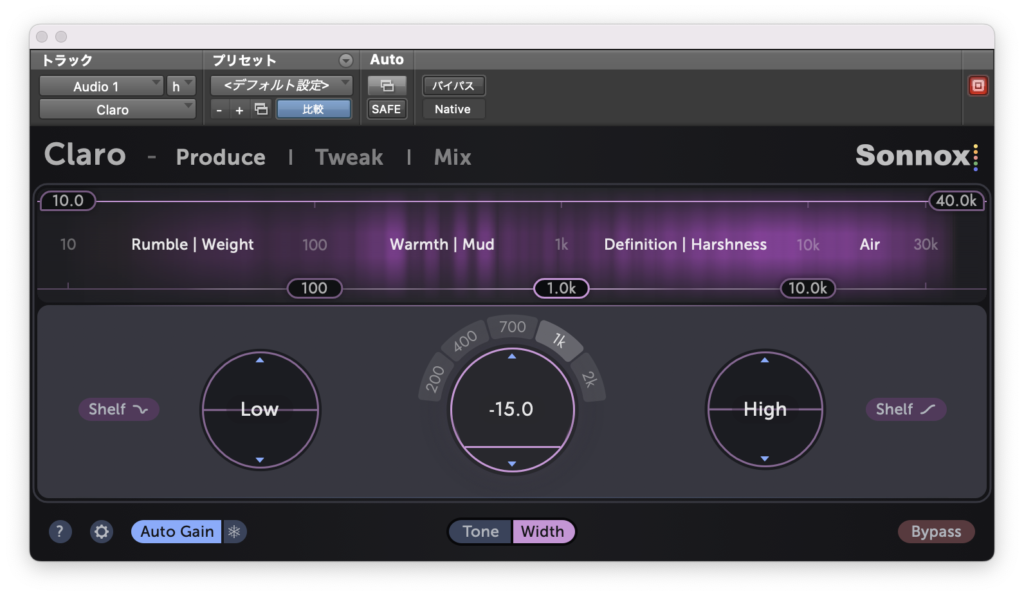
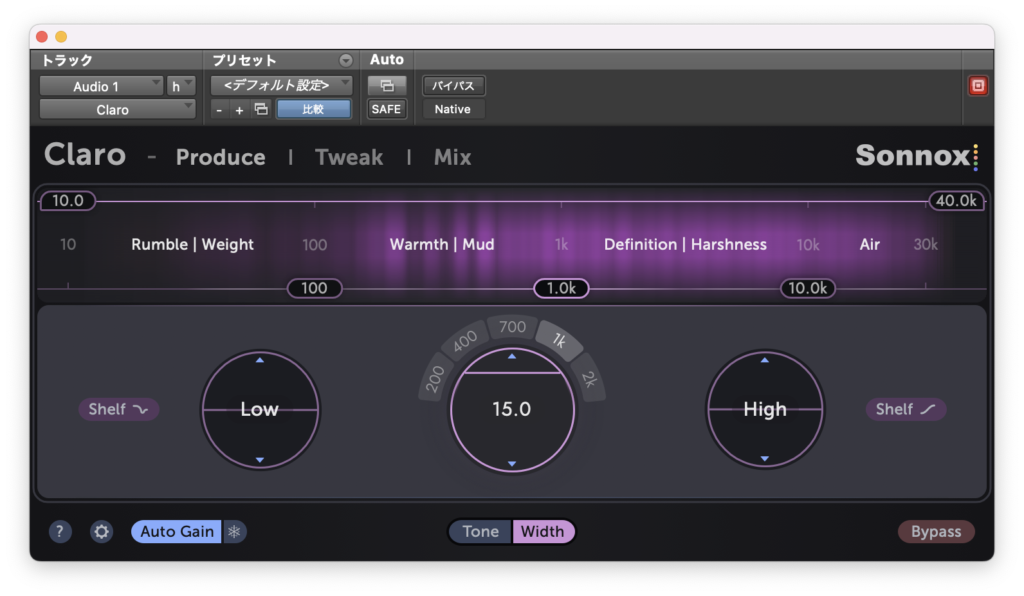
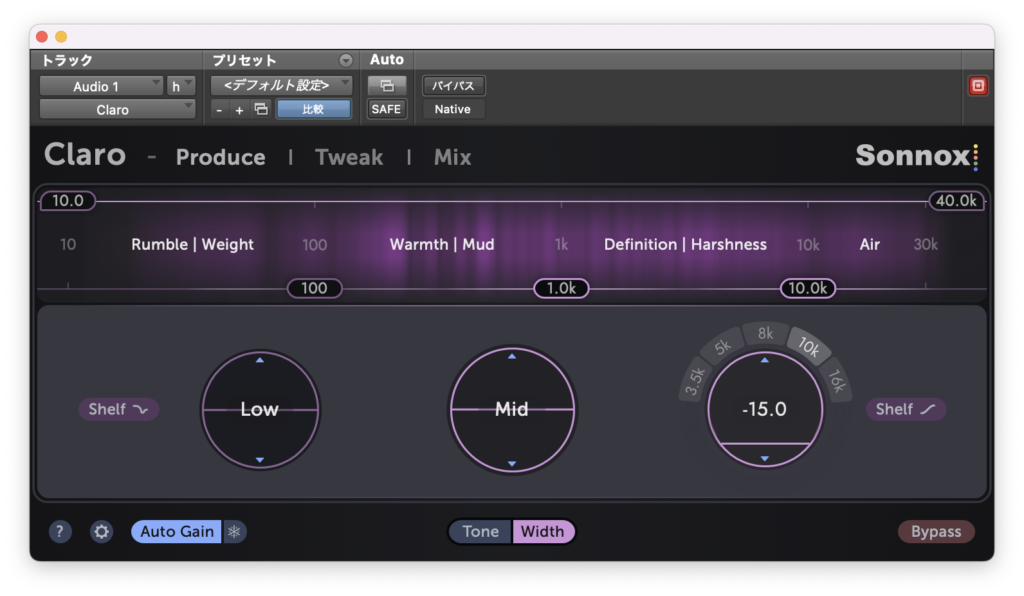
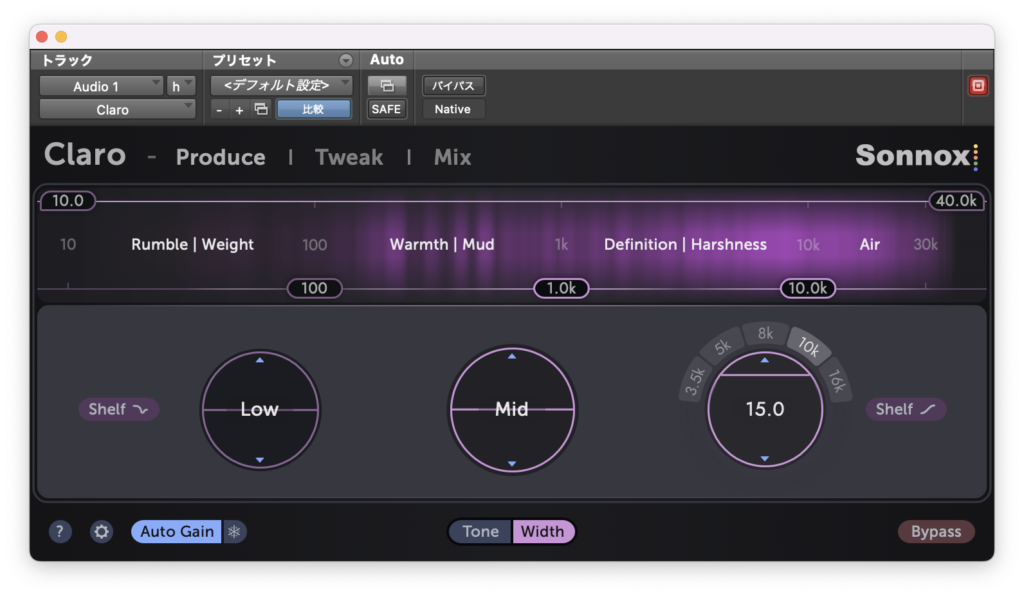
おおよそProduce画面でできることはこのくらいのようです。
Tweek
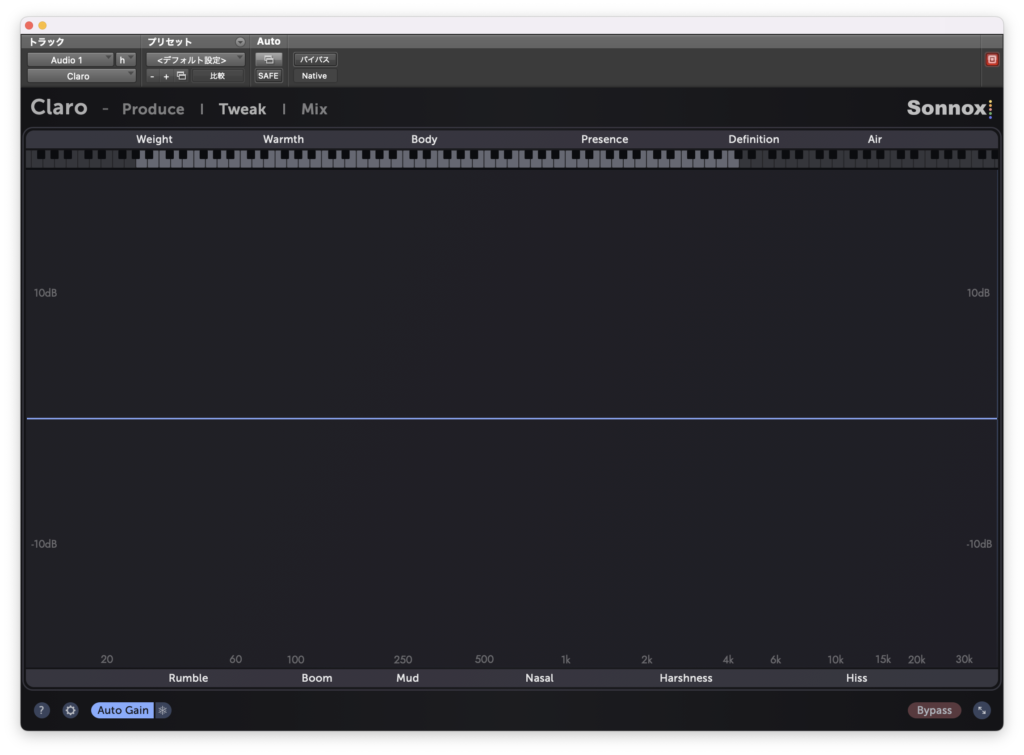
こちらではアナライザー画面がメインとなっていてより細かい設定を行うことができます。
(ちなみにProduce画面での設定はここに反映されます)
設定方法はよくあるグラフィックイコライザーと同じでダブルクリックでポイントを作りドラッグ等でブースト量や周波数を動かすといった流れとなります。
Qはマウスホイールか下のQ値での設定ですね。
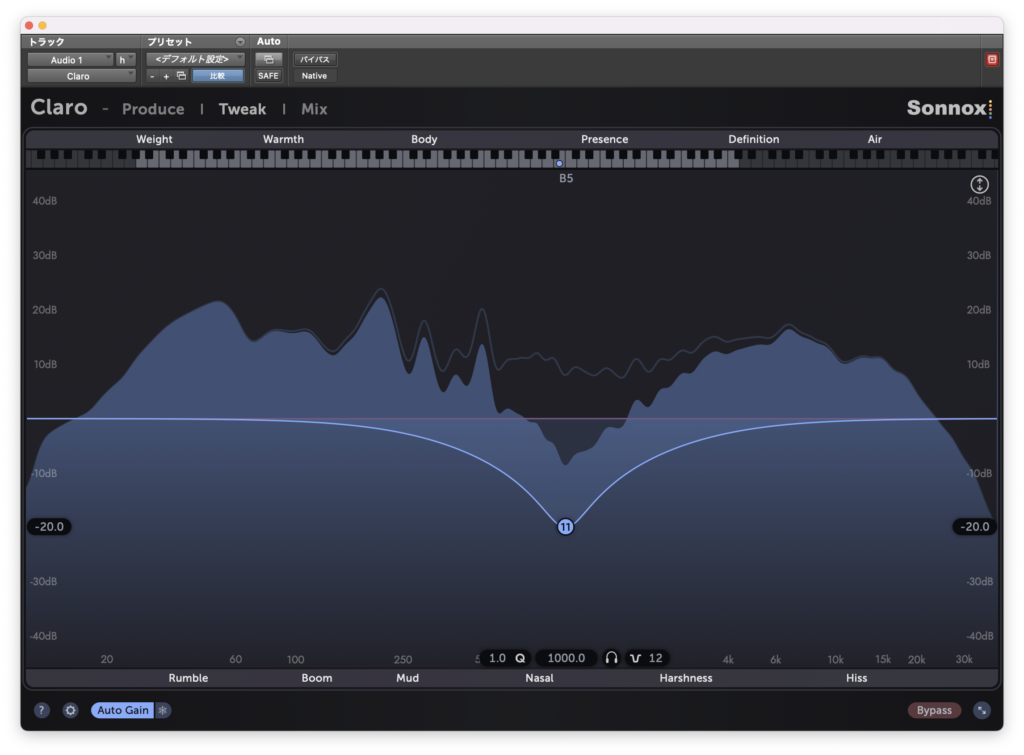
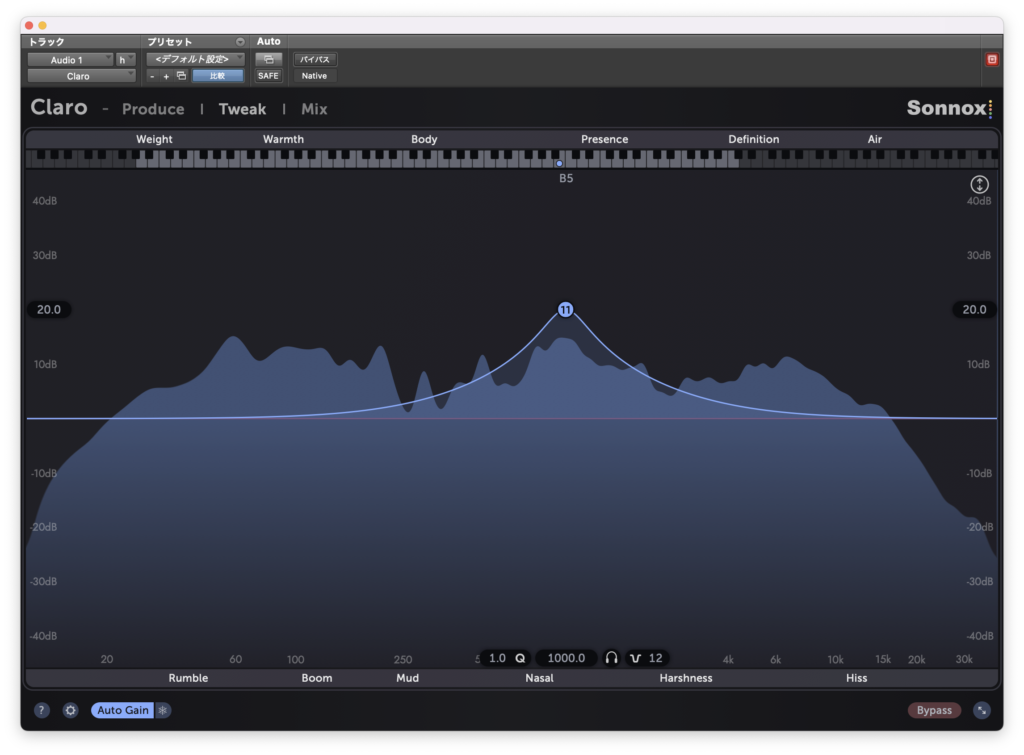
ポイント上で右クリックするとフィルターの種類やLR、MSの設定を行うことができます。
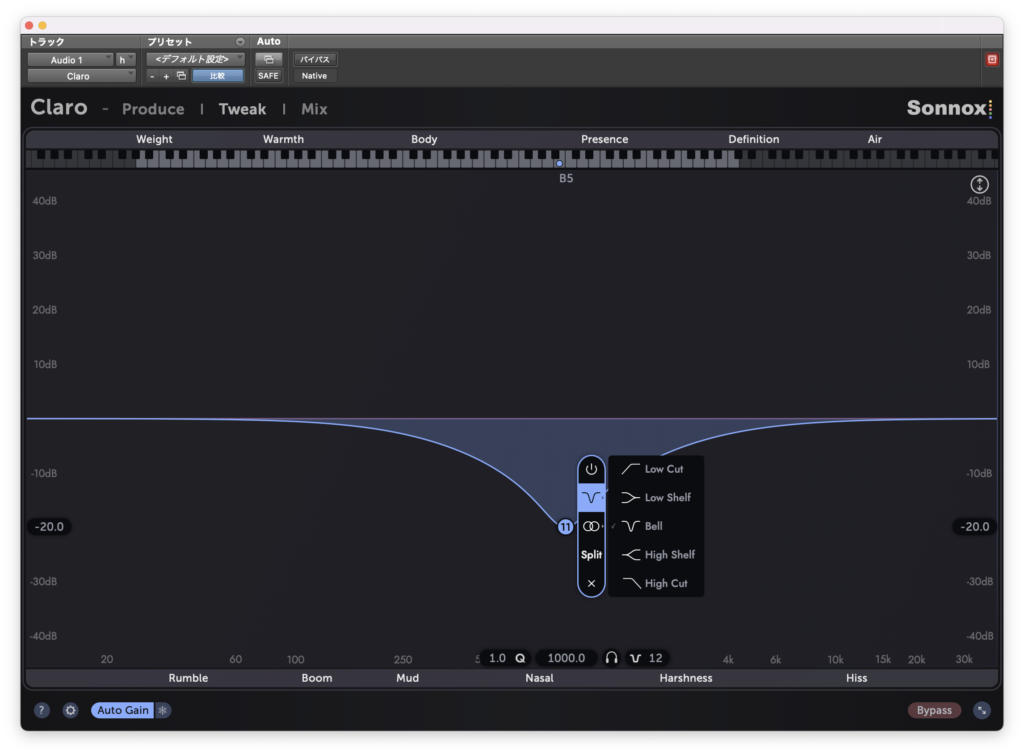
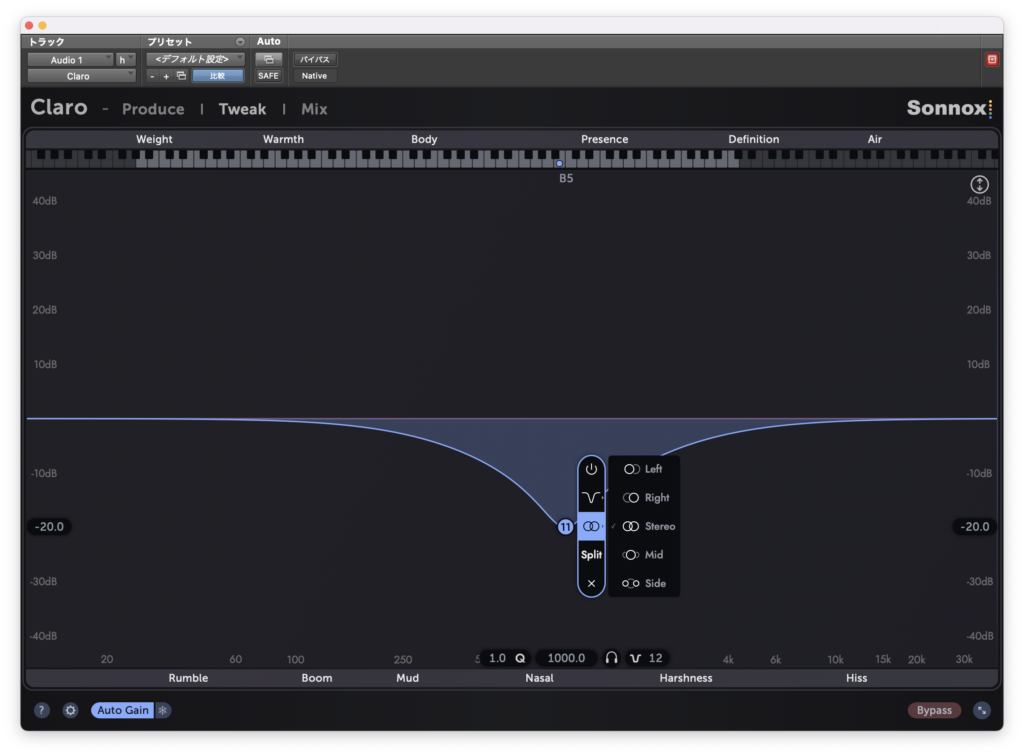
Splitを押すとLとRにEQを分けることができます。
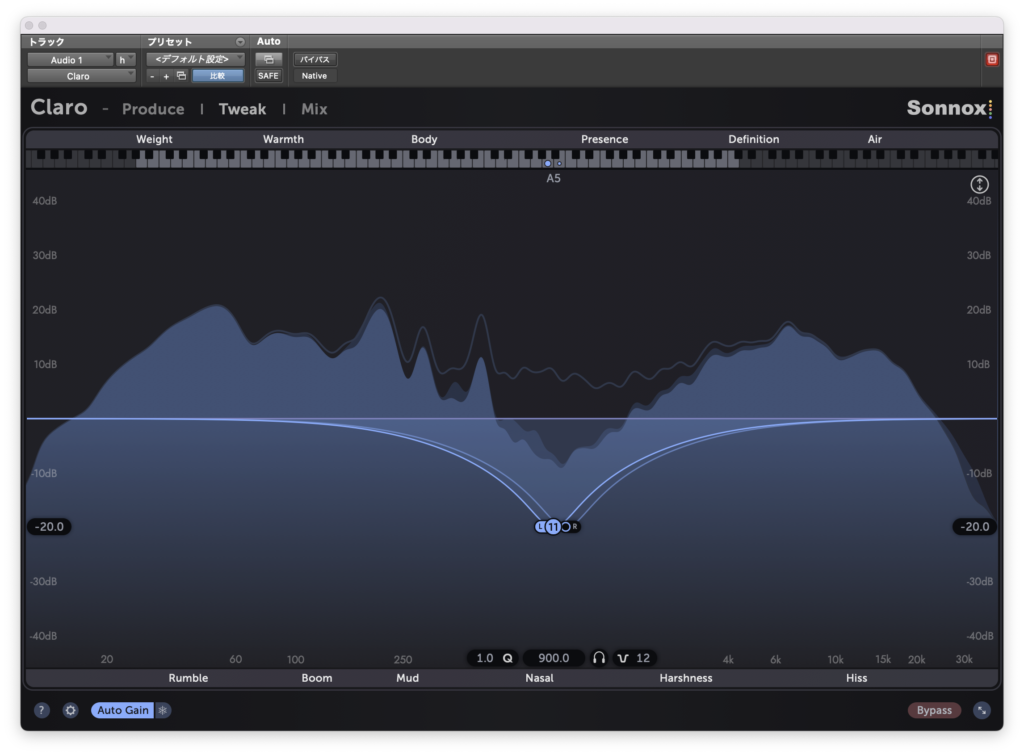
勾配を操作するとこんなカーブをつくることもできます。
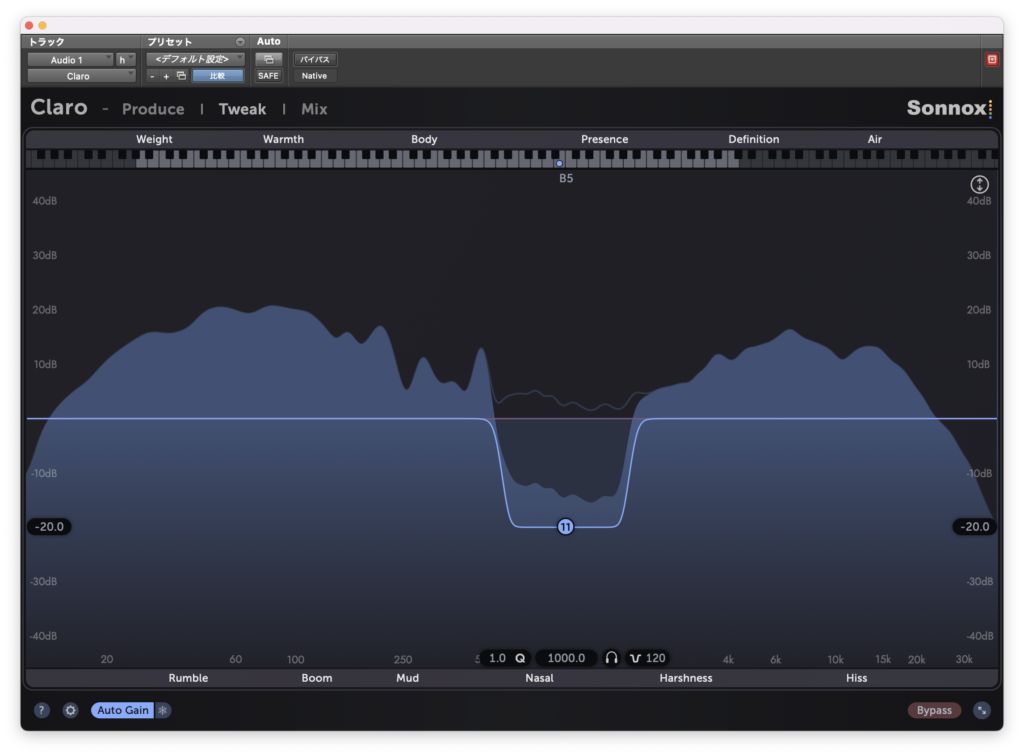
Mid、Sideの設定をしたポイントは紫色で表されます。
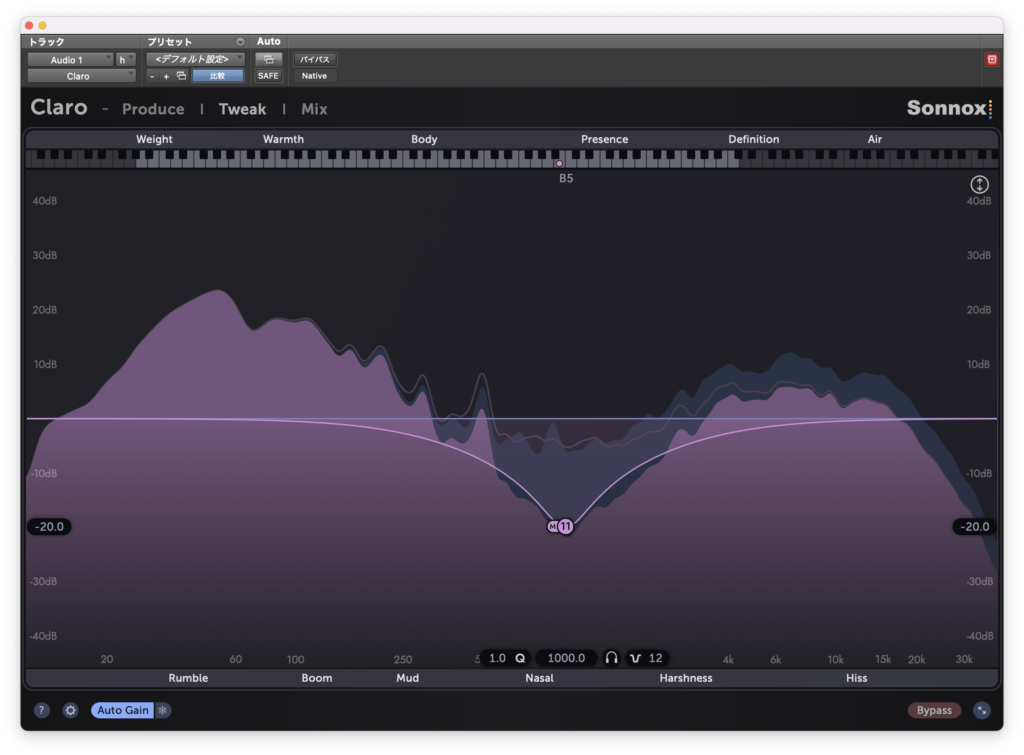
EQポイントをいくつ作れるか試してみましたが、11〜26の16ポイントが配置できるようです。
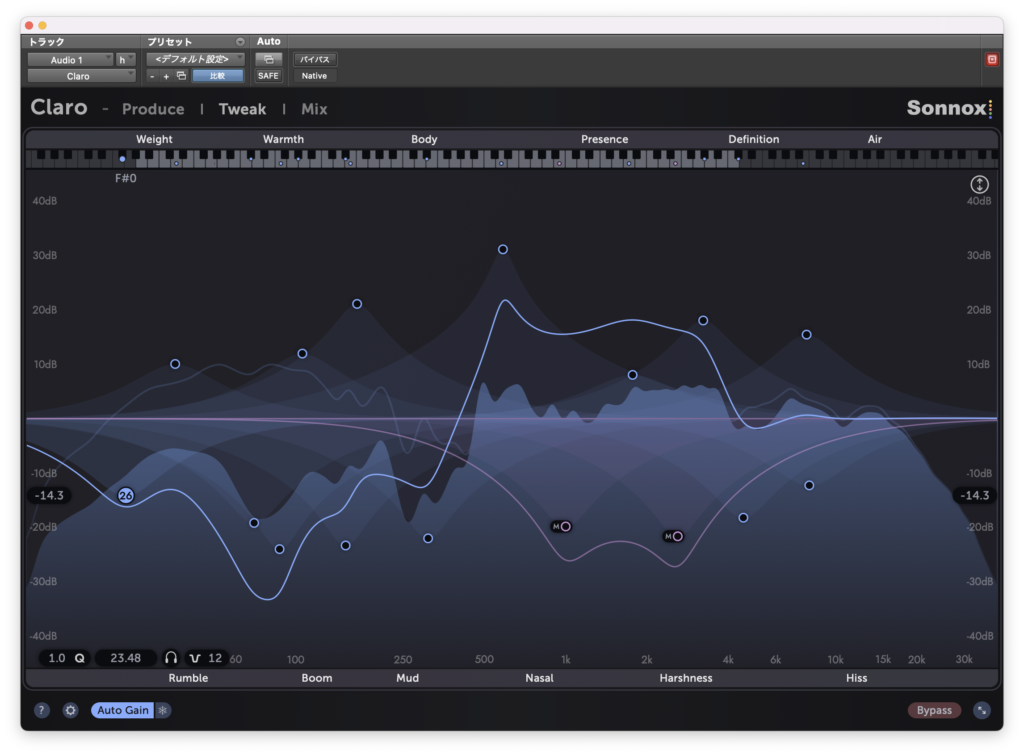
ちなみにProduce画面で設定したEQは1〜10の数字が割り振られます。
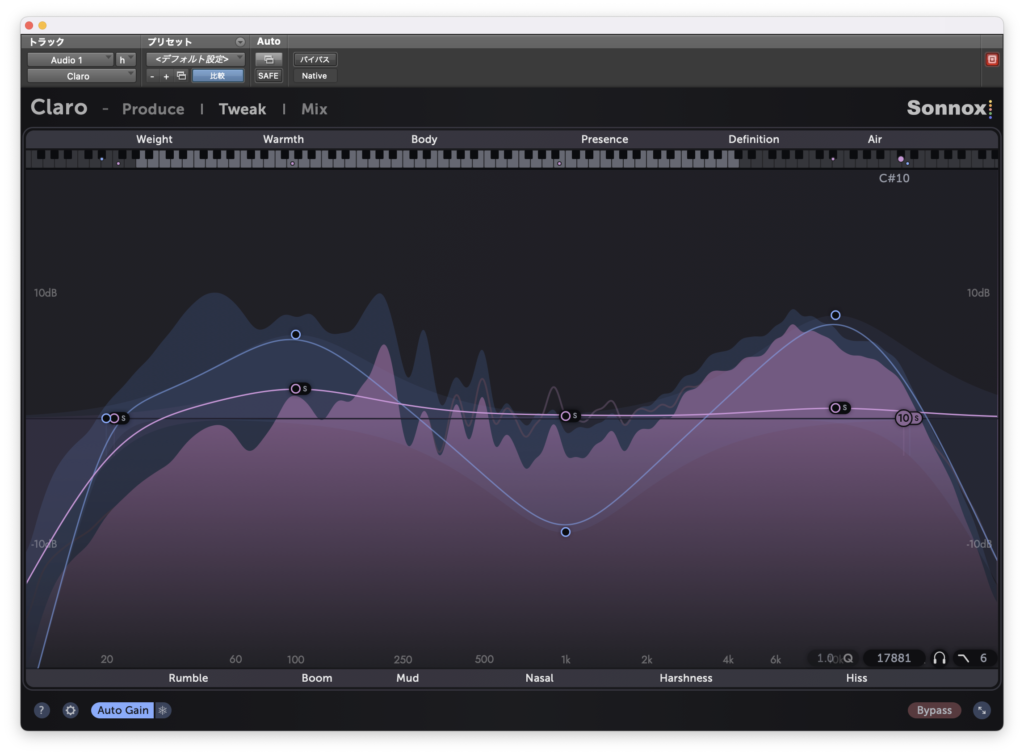
おおよそTweak画面の機能はここまでです。
Mix
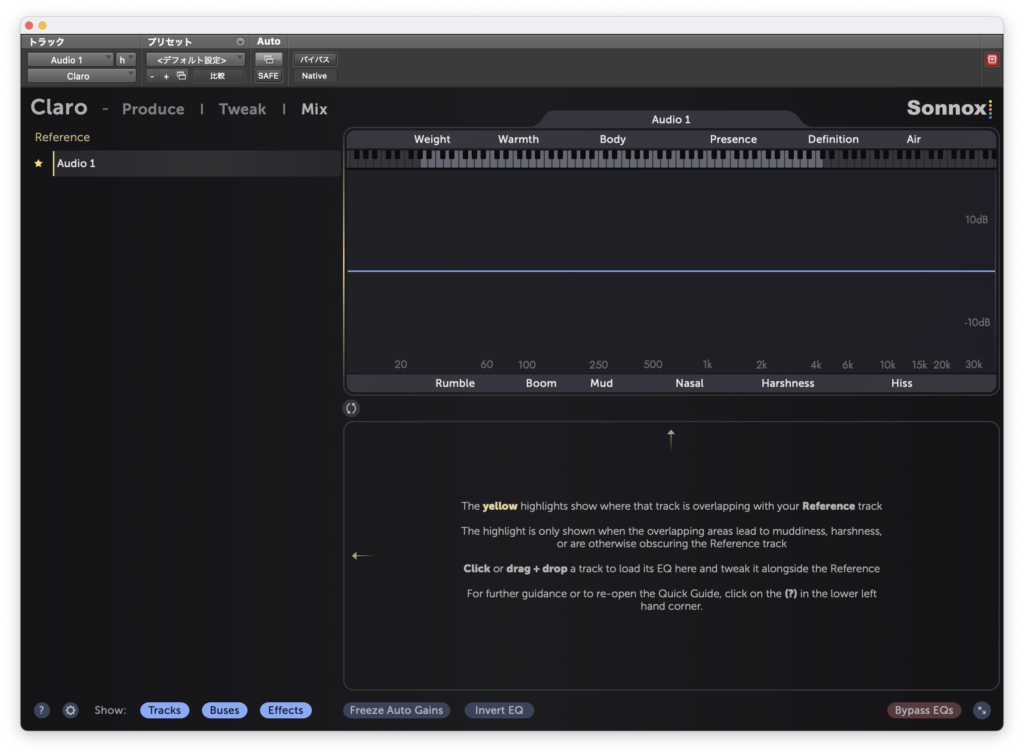
この画面では他のトラックにインサートしたClaroの設定を同時に操作することができます。
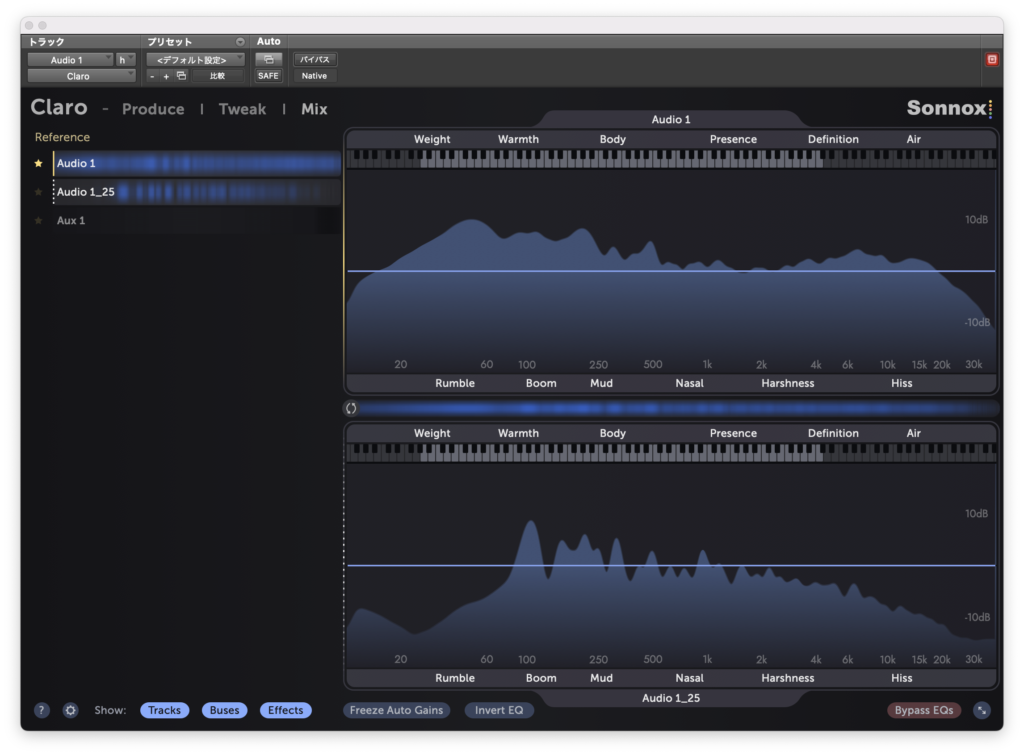
このように、2つのトラックを同時に見ながらイコライザーの設定を行うことができます。
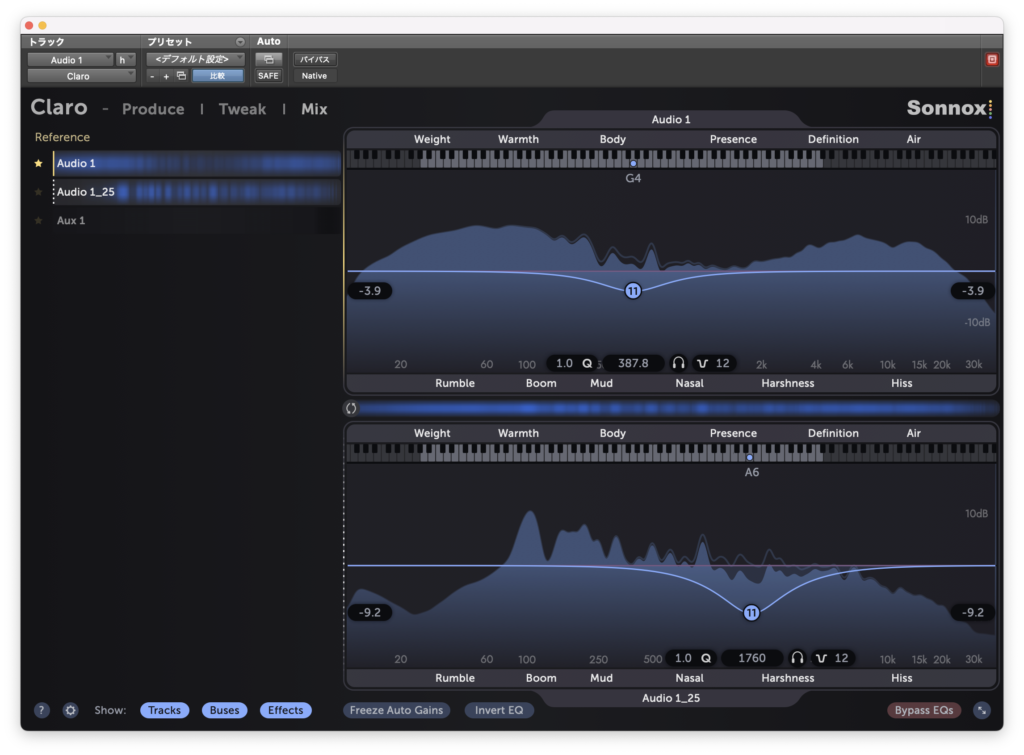
ここでInvert EQという機能を使うと一つのEQポイントのGainを動かした時にもう一つのトラックでのGainが同じ周波数上で逆になるという操作を行うことができるようになります。
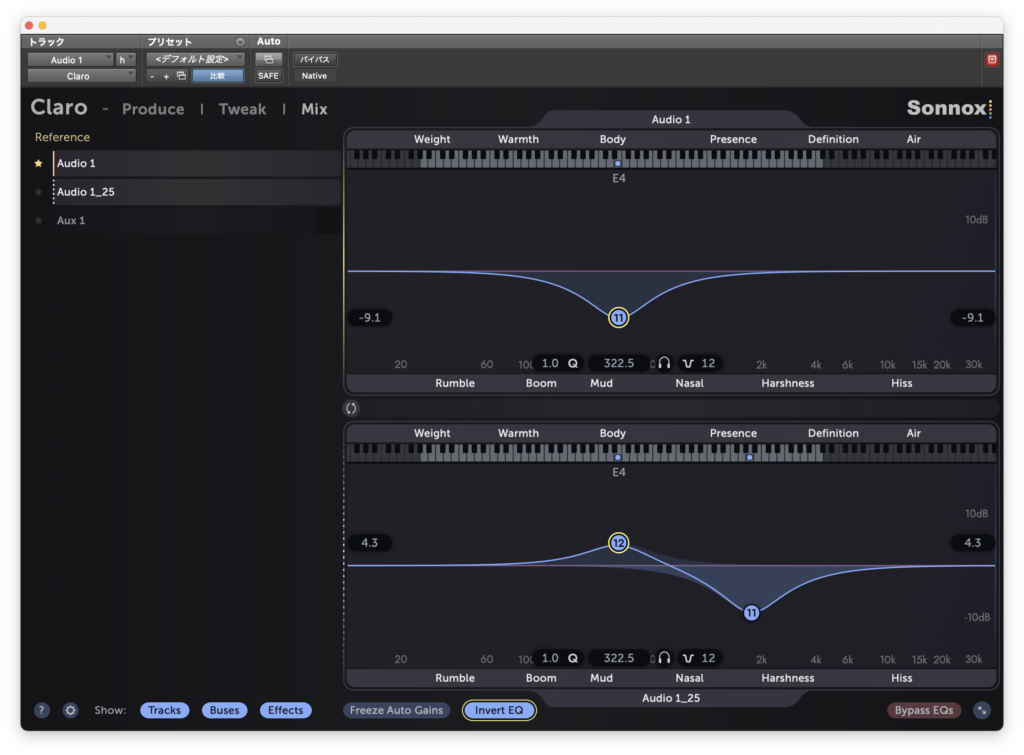
片方のトラックの帯域を目立たせたいときに使えそうですね。
出音
プリセットがないので適当にEQを試して音を聴いてみようと思います。
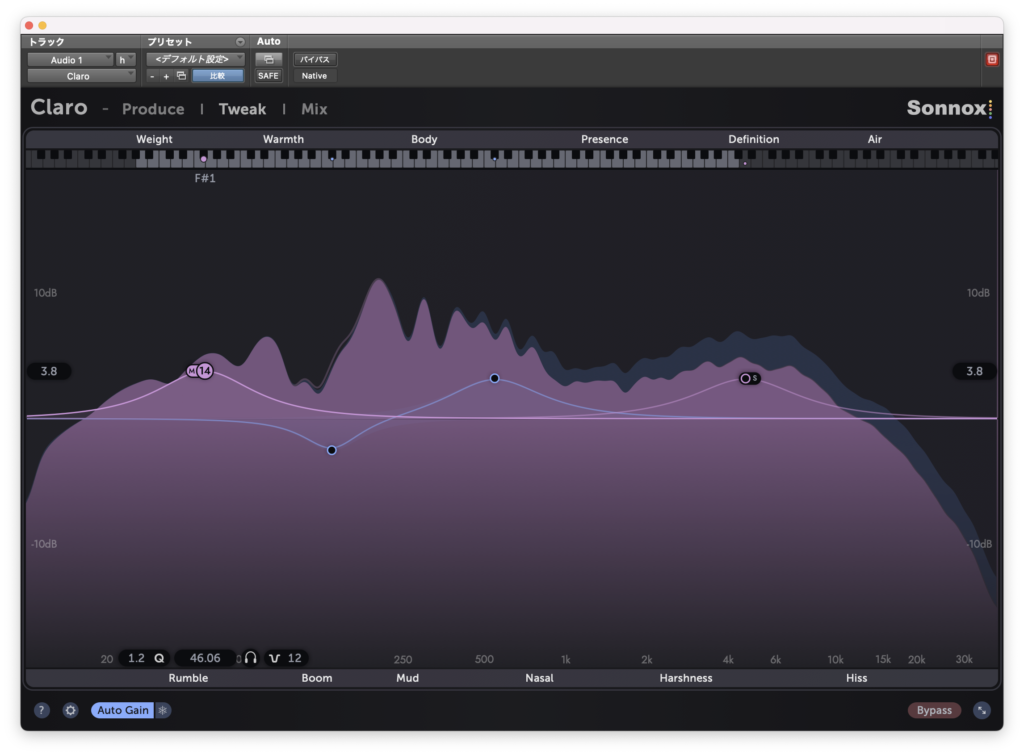
アコギ
まずバイパス↓
適当にEQを振ってみます。
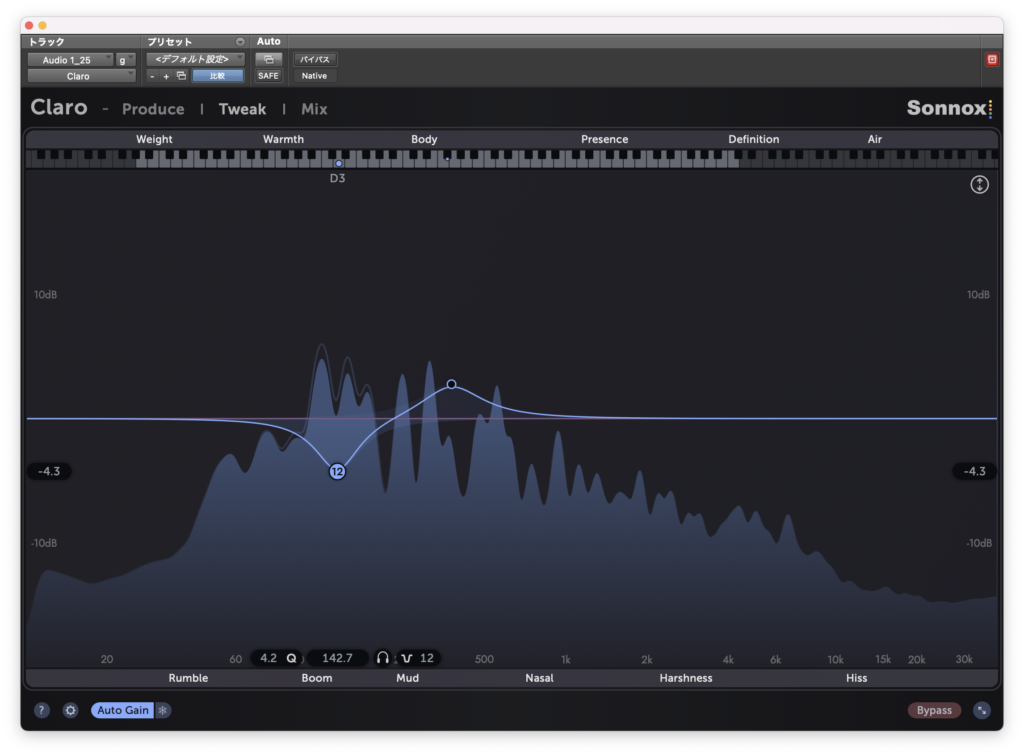
ベース
まずバイパス↓
適当にEQを振ってみます。
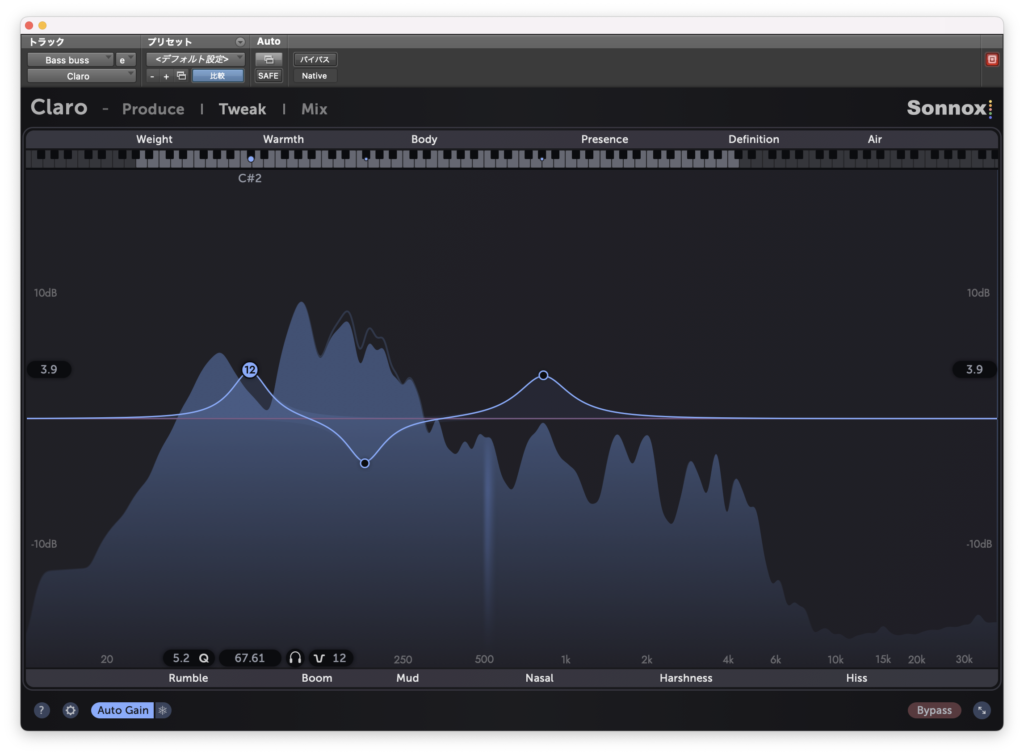
まとめ
かなりクリーンで色付けの少ないイコライザーだと思います。
EQポイントが作れる数も最大26とかなり多く、Mid/Sideも設定できるので機能性も十分あります。
Mixウィンドウもあるので最終的な音の調整に向いているのではないでしょうか。
ショップサイトはこちら↓
今月のプラグインセール情報をまとめてみました。
よかったら見ていってください。
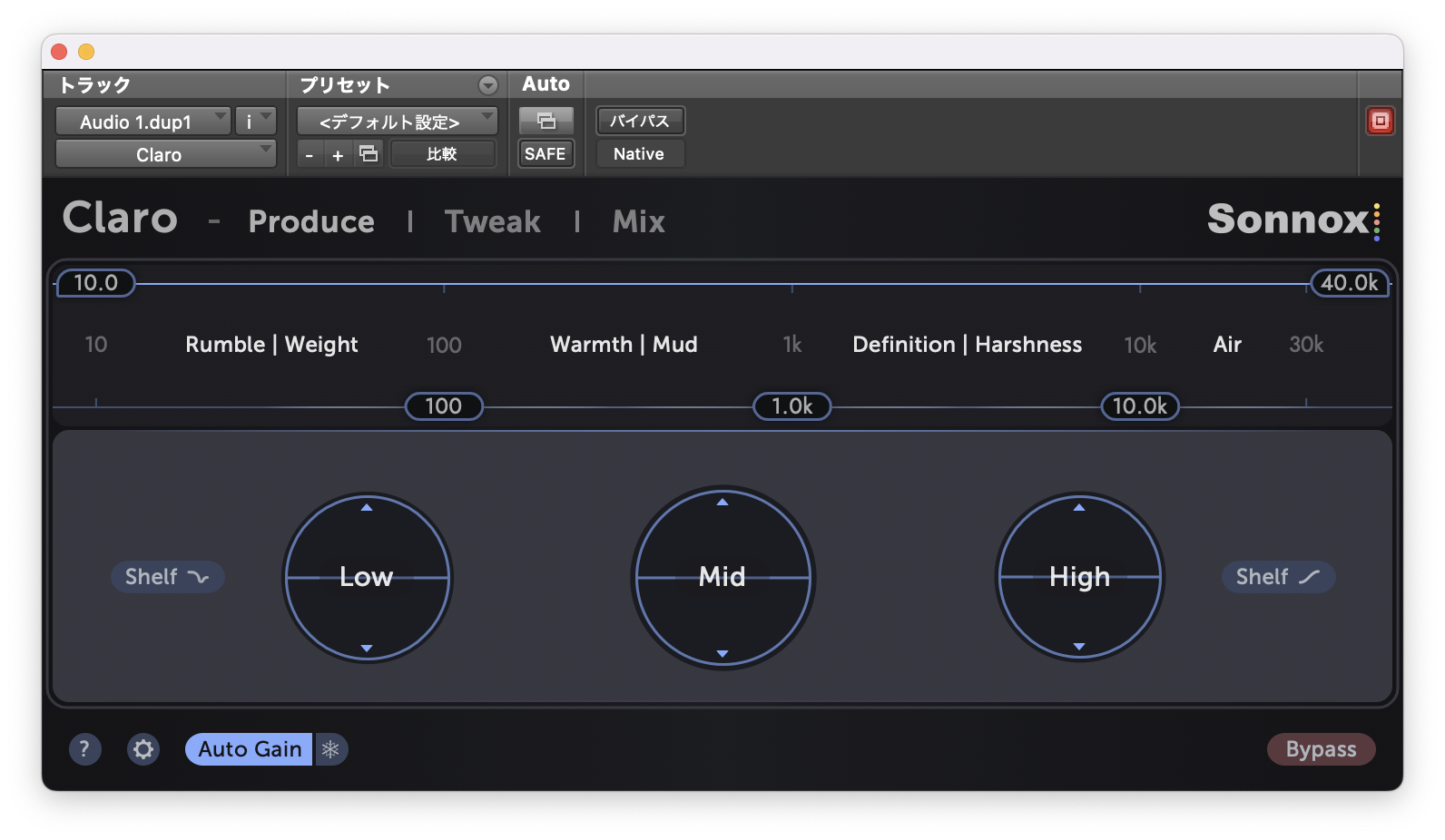




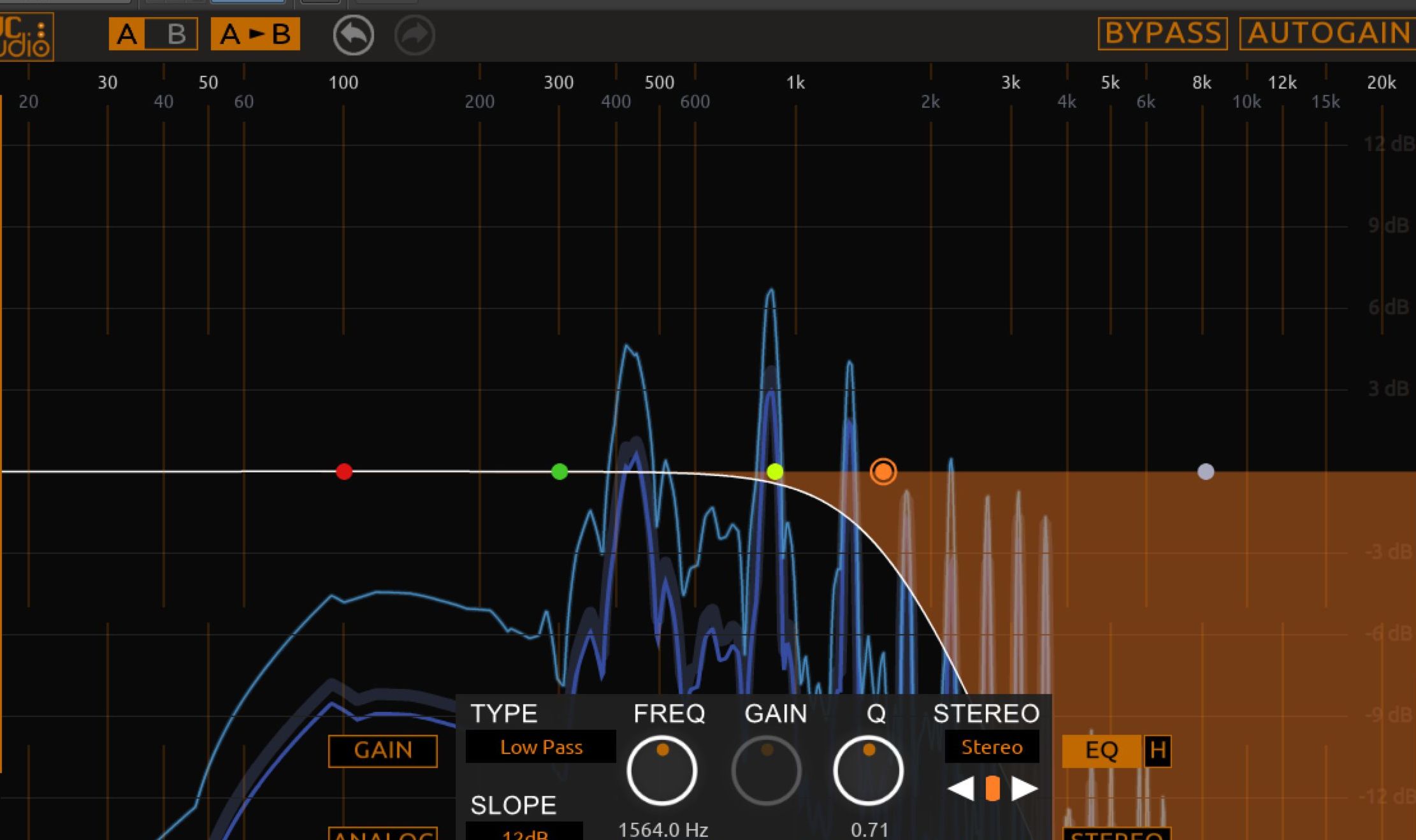
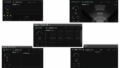







コメント